利用U盘安装Windows7系统的简易教程(一步步教你如何使用U盘安装Windows7系统)
![]() 游客
2024-10-10 20:30
638
游客
2024-10-10 20:30
638
随着技术的不断进步,我们现在可以使用U盘来安装Windows7系统。相比传统的光盘安装方式,使用U盘安装更为方便和快捷。本文将详细介绍如何使用U盘来安装Windows7系统,供大家参考。

一、准备工作
1.下载Windows7系统镜像文件
在开始安装之前,我们需要先下载Windows7系统的镜像文件。可以从微软官方网站或其他可靠来源下载。

2.格式化U盘
将U盘连接到电脑上,并确保其中没有重要的数据。打开“我的电脑”,右键点击U盘,选择“格式化”选项,并按照提示进行格式化操作。
二、制作可引导U盘
3.下载并运行Windows7USB/DVD下载工具
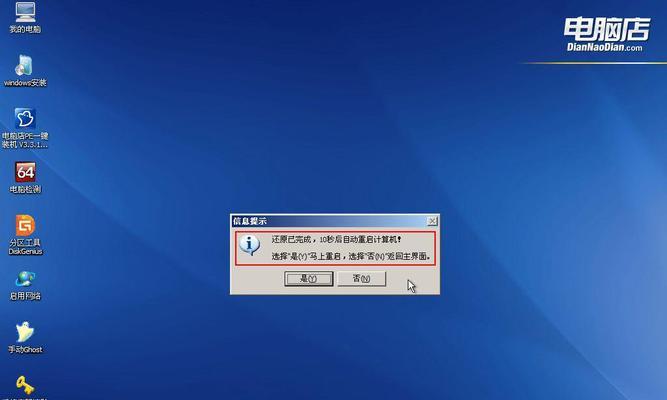
这是一个由微软提供的免费工具,可以帮助我们制作可引导的U盘。下载并运行该工具,按照提示进行操作。
4.选择Windows7系统镜像文件
在工具中,选择之前下载好的Windows7系统镜像文件。然后选择U盘作为目标设备。
5.开始制作可引导U盘
点击“开始复制”按钮,工具将开始制作可引导U盘。这个过程可能需要一些时间,请耐心等待。
三、在U盘上安装Windows7系统
6.设置BIOS启动项
将制作好的可引导U盘插入到需要安装系统的电脑上,然后重启电脑。在开机过程中按下相应的按键,进入BIOS设置界面。
7.修改启动顺序
在BIOS设置界面中,找到“启动顺序”或“BootOrder”选项,将可引导U盘的启动顺序调整到第一位。
8.保存设置并重启电脑
在BIOS设置界面中保存修改的设置,并重启电脑。电脑将从U盘启动,进入Windows7安装界面。
9.选择语言和其他首选项
在安装界面中,选择适合自己的语言和其他首选项。然后点击“下一步”继续。
10.安装Windows7系统文件
按照安装界面中的提示,选择系统文件安装位置,并点击“安装”按钮开始安装Windows7系统文件。
11.等待安装完成
系统文件的安装过程可能需要一些时间,请耐心等待直至安装完成。
12.设置用户名和密码
在安装完成后,系统将要求设置用户名和密码。按照界面的提示,设置好用户名和密码,并点击“下一步”。
13.完成安装设置
按照界面的提示,选择时区、网络设置等相关选项,并点击“完成”按钮。
14.等待系统初始化
系统将进行一些初始化的操作,这个过程可能需要一些时间。请耐心等待直至系统初始化完成。
15.进入Windows7系统
当系统初始化完成后,电脑将自动重启,并进入全新安装的Windows7系统。恭喜你,你已成功通过U盘安装了Windows7系统!
通过本文的教程,我们学习了如何使用U盘来安装Windows7系统。相比传统的光盘安装方式,使用U盘安装更为方便和快捷。希望本文对大家有所帮助,如果遇到任何问题,请随时咨询专业人士的帮助。祝你安装成功!
转载请注明来自数码俱乐部,本文标题:《利用U盘安装Windows7系统的简易教程(一步步教你如何使用U盘安装Windows7系统)》
标签:盘安装
- 最近发表
-
- 红海S98手机的性能和特点(一款颜值与实力兼备的手机)
- 从台式机Win7升级到Win8的教程(简单易行的升级步骤,让你的台式机迎来新生)
- 大白菜PE系统Win系统安装教程(详细步骤教你轻松搭建自己的Win系统)
- 台式电脑无线网卡驱动安装指南(从零开始轻松安装无线网卡驱动,快速畅享无线网络)
- U盘装纯净版系统教程(简单易行的安装方法,让你的电脑焕然一新)
- 联想小新700系统安装教程(完整教程,详细指导,让你的小新700焕然一新)
- 红门电动伸缩门的优势与应用(高效便捷、安全可靠的红门电动伸缩门带来的便利生活)
- 华硕笔记本键盘BIOS设置教程(轻松掌握华硕笔记本键盘BIOS设置,优化使用体验)
- 安康南方家电的品质与口碑如何?(通过消费者评价了解南方家电的表现如何)
- 使用u大师u盘轻松装XP系统(一步步教你如何使用u大师u盘安装XP系统)
- 标签列表

